笔记本电脑创建Wifi热点共享的时候,出现了网络连接提示:“无法启用共享访问。错误1061:服务无法在此时接受控制信息。”下面装机之家分享一下笔记本电脑创建Wifi热点提示无法启用共享访问提示错误1061解决方法。
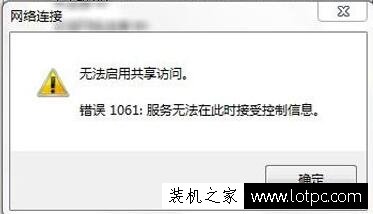
1、首先点击开始菜单-->再打开控制面板,进入控制面板界面中,我们将查看方式改为小图标,找到并点击管理工具,如下图所示:
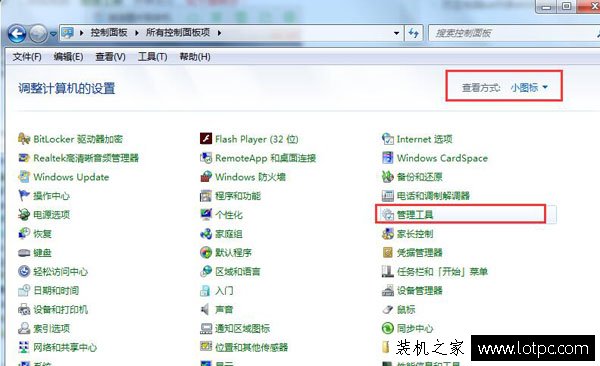
2、鼠标双击“服务”选项,如下图所示:

3、在服务窗口中找到“internet connection sharing(ics)”服务,鼠标右键点击该选项,并选择属性,如下图所示:
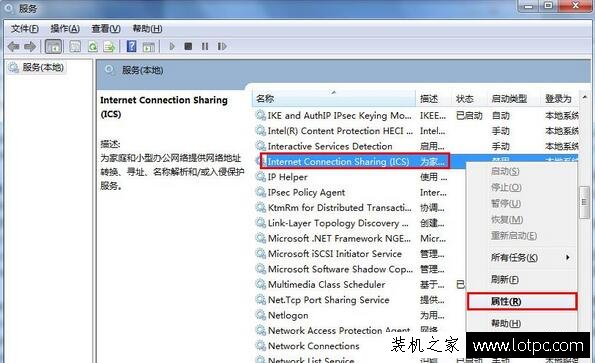
4、在常规的选项卡中将启动类型更改为自动,保存设置即可。如下图所示:
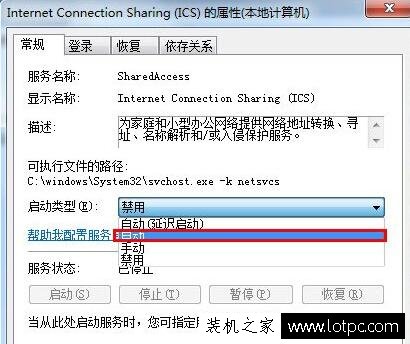
以上就是装机之家分享的笔记本电脑创建Wifi热点提示无法启用共享访问提示错误1061解决方法,完成以上的设置步骤,我们将电脑重启,再次进行wifi热点共享设置即可。
评论列表 (0条)